Si të shkruani shënime në OneNote 2013 në Android

Mësoni si të shkruani shënime në OneNote 2013 në Android me krijimin, hapjen dhe regjistrimin e shënimeve. Aplikoni strategji efektive për menaxhimin e shënimeve tuaja.
Funksioni VBA InputBox është i dobishëm për marrjen e një informacioni të vetëm të shtypur nga përdoruesi në Excle 2016. Ky informacion mund të jetë një vlerë, një varg teksti ose edhe një adresë diapazoni. Kjo është një alternativë e mirë për zhvillimin e një UserForm kur ju duhet të merrni vetëm një vlerë.
Këtu është një version i thjeshtuar i sintaksës së funksionit InputBox:
InputBox (prompt[, titull][, parazgjedhje])
Funksioni InputBox pranon argumentet e listuara këtu.
| Argumenti | Çfarë Ndikon |
|---|---|
| Prompt | Teksti i shfaqur në kutinë e hyrjes |
| Titulli | Teksti i shfaqur në shiritin e titullit të kutisë së hyrjes (opsionale) |
| E paracaktuar | Vlera e paracaktuar për hyrjen e përdoruesit (opsionale) |
Këtu është një deklaratë që tregon se si mund të përdorni funksionin InputBox:
TheName = InputBox ("Cili është emri juaj?", "Përshëndetje")
Kur ekzekutoni këtë deklaratë VBA, Excel shfaq këtë kuti dialogu. Vini re se ky shembull përdor vetëm dy argumentet e para dhe nuk jep një vlerë të paracaktuar. Kur përdoruesi fut një vlerë dhe klikon OK, kodi ia cakton vlerën ndryshores TheName.
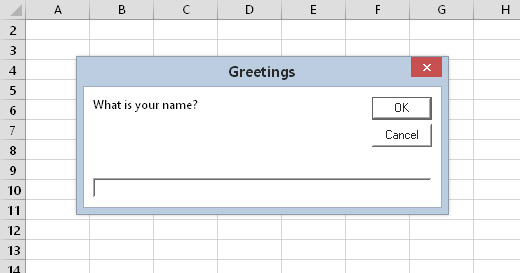
Funksioni InputBox shfaq këtë kuti dialogu.
Shembulli i mëposhtëm përdor argumentin e tretë dhe jep një vlerë të paracaktuar. Vlera e parazgjedhur është emri i përdoruesit i ruajtur nga Excel (vetia Emri i përdoruesit të objektit të aplikacionit).
Nën GetName ()
Dim TheName As String
TheName = InputBox ("Cili është emri juaj?", _
"Përshëndetje", Aplikacioni. Emri i përdoruesit)
Fundi Nën
InputBox shfaq gjithmonë një buton Anulo. Nëse përdoruesi klikon Cancel, funksioni InputBox kthen një varg bosh.
Funksioni InputBox i VBA kthen gjithmonë një varg, kështu që nëse ju duhet të merrni një vlerë, kodi juaj duhet të bëjë disa kontrolle shtesë. Shembulli i mëposhtëm përdor funksionin InputBox për të marrë një numër. Përdor funksionin IsNumeric për të kontrolluar nëse vargu është numër. Nëse vargu përmban një numër, gjithçka është në rregull. Nëse hyrja e përdoruesit nuk mund të interpretohet si numër, kodi shfaq një kuti mesazhi.
NënShto Sheets()
Dim Prompt As String
Titulli i zbehtë si varg
Dim DefVlera për aq kohë
Dim NumSheets si varg
Prompt = "Sa fletë dëshironi të shtoni?"
Titulli = "Më thuaj ..."
DefVlera = 1
NumSheets = InputBox (Prompt, Caption, DefValue)
Nëse NumSheets = ““ Pastaj Dilni Nën 'Anulo
Nëse është numerike (NumSheets) Atëherë
Nëse NumSheets > 0 Pastaj Sheets.Add Count:=NumSheets
Përndryshe
MsgBox "Numër i pavlefshëm"
Fundi Nëse
Fundi Nën
Shikoni kutinë e dialogut që prodhon kjo rutinë.
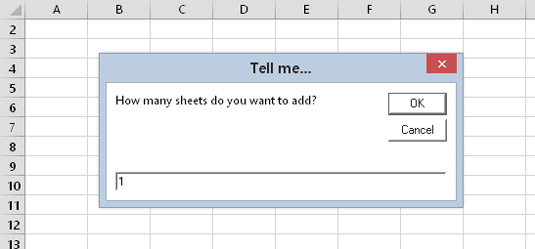
Një shembull tjetër i përdorimit të funksionit InputBox.
Informacioni i paraqitur këtu zbatohet për funksionin InputBox të VBA. Microsoft duket se e pëlqen konfuzionin, kështu që ju keni gjithashtu qasje në metodën InputBox , e cila është një metodë e objektit të aplikacionit.
Një avantazh i madh i përdorimit të metodës Application InputBox është se kodi juaj mund të kërkojë një përzgjedhje diapazoni. Përdoruesi më pas mund të zgjedhë diapazonin në fletën e punës duke theksuar qelizat. Këtu është një shembull i shpejtë që e nxit përdoruesin të zgjedhë një gamë:
Nën GetRange ()
Dim Rng As Range
Në gabim Rifillo Tjetra
Vendos Rng = Application.InputBox _
(prompt:="Specifiko një varg:", Lloji:=8)
Nëse Rng nuk është asgjë, atëherë dilni nga Sub
MsgBox "Ke zgjedhur diapazonin " & Rng. Adresa
Fundi Nën
Kështu duket.
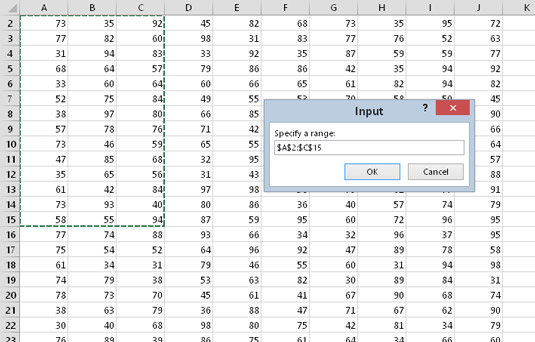
Përdorimi i metodës Application InputBox për të marrë një diapazon.
Në këtë shembull të thjeshtë, kodi i tregon përdoruesit adresën e gamës që është zgjedhur. Në jetën reale, kodi juaj në fakt do të bënte diçka të dobishme me gamën e zgjedhur. Një gjë e mirë për këtë shembull është se Excel kujdeset për trajtimin e gabimeve. Nëse futni diçka që nuk është diapazon, Excel ju tregon për të dhe ju lejon të provoni përsëri.
Metoda Application.InputBox është e ngjashme me funksionin InputBox të VBA, por gjithashtu ka disa dallime. Kontrolloni sistemin e ndihmës për detaje të plota.
Mësoni si të shkruani shënime në OneNote 2013 në Android me krijimin, hapjen dhe regjistrimin e shënimeve. Aplikoni strategji efektive për menaxhimin e shënimeve tuaja.
Mësoni si të formatoni numrat në një varg teksti në Excel për të përfshirë informacione të sakta dhe tërheqëse për raportet tuaja.
Në Excel 2010, fshini të dhënat apo formatin e qelizave lehtësisht me disa metoda të thjeshta. Mësoni si të menaxhoni përmbajtjen e qelizave me opsione të ndryshme.
Zhvilloni aftësitë tuaja në formatimin e elementeve të grafikut në Excel 2007 përmes metodave të thjeshta dhe efikase.
Mësoni se si të rreshtoni dhe justifikoni tekstin në Word 2010 me opsione të ndryshme rreshtimi dhe justifikimi për të përmirësuar formatimin e dokumenteve tuaja.
Mësoni si të krijoni makro në Excel 2019 për të automatizuar komandat dhe thjeshtuar detyrat tuaja.
Mënyra vizuale dhe e shpejtë për të vendosur një ndalesë skedash në Word 2016 është përdorimi i vizores. Zbulo disa këshilla dhe truke për përdorimin e skedave në këtë program.
Mësoni si të formula boshtet X dhe Y në Excel 2007, duke përfshirë mundësitë e ndryshimit të formatimeve për grafikët e ndryshëm.
Eksploroni se si Excel mund t
Mësoni se si të përdorni veçorinë Find and Replace të Excel 2007 për të gjetur dhe zëvendësuar të dhëna në mënyrë efikase. Kjo udhëzues është e përshtatshme për të gjithë përdoruesit që dëshirojnë të rrisin produktivitetin e tyre.







